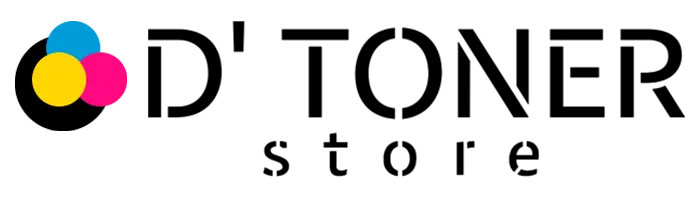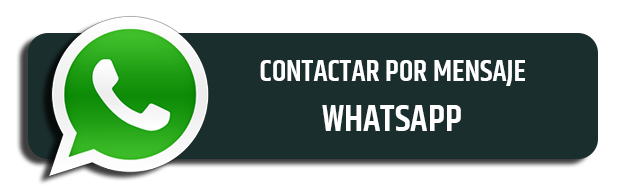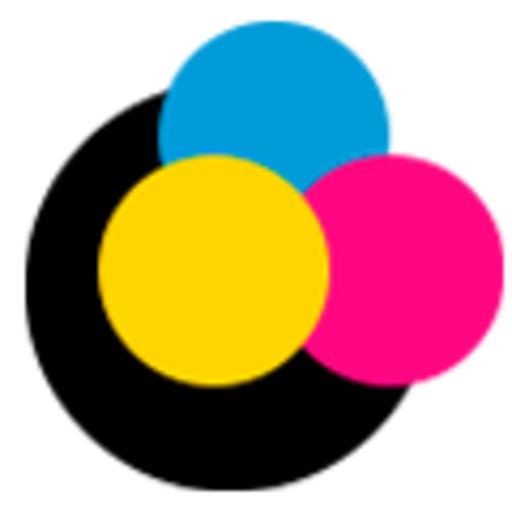Las impresoras son útiles en hogares y negocios, pero pueden surgir una serie de problemas que afectan su funcionamiento. Para identificar y resolver estos problemas de manera efectiva, es necesario realizar un diagnóstico adecuado. En este artículo, discutiremos cómo realizar un buen diagnóstico de impresora, desde problemas comunes hasta soluciones avanzadas.
Recopilación de Información:
Para comenzar a abordar los problemas que está experimentando con su impresora, es crucial recopilar información relevante que arroje luz sobre la naturaleza del problema. A continuación, detallo una lista de puntos para tener en cuenta al recopilar esta información:
Mensajes de error en la pantalla:
Anote cualquier mensaje de error específico que aparezca en la pantalla de la impresora. Estos mensajes pueden proporcionar información significativa sobre la causa principal del problema.
Síntomas específicos de la impresora:
Identifique los síntomas exactos esto puede incluir problemas como atascos de papel frecuentes, impresiones borrosas, falta de alimentación de papel, manchas de tinta en el papel, entre otros.
Patrones de comportamiento:
Verifique si hay patrones evidentes en el comportamiento de la impresora. Por ejemplo, ¿los problemas solo aparecen cuando se imprimen en ciertos tipos de papel o tamaños de archivo? ¿Los problemas surgen con frecuencia?
Historial de mantenimiento:
Revise los registros de limpieza, reemplazo de cartuchos de tinta o tóner y reparaciones de la impresora. Esto puede ayudar a encontrar problemas recurrentes o causas potenciales.
Considere el entorno de la impresora:
El rendimiento y la confiabilidad de la impresora pueden verse significativamente afectados por el entorno. ¿Está en una zona con mucho polvo o humedad? ¿Se utilizan los materiales de impresión adecuados?.
Actividades recientes:
Considere si ha hecho algo recientemente que podría haber contribuido al problema. Por ejemplo, ¿ha instalado nuevos cartuchos de tinta o tóner recientemente? ¿Ha modificado las configuraciones del sistema operativo o la impresora?
Verificación de Conexiones de la Impresora:
Antes de continuar con el proceso de diagnóstico de su impresora, es crucial asegurarse de que todas las conexiones estén firmemente conectadas y funcionando correctamente
Cable de Alimentación:
- Verifique que el cable de alimentación esté correctamente enchufado a la toma de corriente.
- Asegúrese de que el extremo del cable de alimentación esté firmemente conectado a la impresora.
- Si la impresora tiene un interruptor de encendido, asegúrese de que esté en posición de encendido.
Cables de Datos:
- Si la impresora está conectada a través de un cable USB, verifique que esté correctamente conectado tanto a la impresora como al puerto USB de su computadora.
- Si la impresora está conectada a través de una red, asegúrese de que el cable de red esté conectado correctamente al puerto de red de la impresora y al enrutador o conmutador de red.
- Si la impresora es inalámbrica, asegúrese de que esté conectada a la red WiFi adecuada y que la conexión sea estable.
Puertos de Conexión:
- Verifique que los puertos de conexión de la impresora estén limpios y libres de suciedad o obstrucciones.
- Si está utilizando un adaptador o extensor de puerto, asegúrese de que esté correctamente conectado y funcione correctamente.
Prueba de Funcionamiento Básica:
Realiza una prueba de funcionamiento básica para verificar que la impresora responda correctamente a las señales de encendido y apagado. Si la impresora no enciende o muestra signos de vida, verifica la alimentación eléctrica y el estado de los fusibles o interruptores de protección.
Comprobación de Cartuchos de Tinta o Tóner:
Verifica el estado de los cartuchos de tinta o tóner de la impresora. Asegúrate de que estén correctamente instalados y que tengan suficiente tinta o tóner para realizar impresiones. Reemplaza los cartuchos vacíos o agotados según sea necesario.
Verificar la Instalación:
- Abra la cubierta de la impresora que da acceso a los cartuchos de tinta o tóner.
- Asegúrese de que cada cartucho esté correctamente instalado en su ranura correspondiente. Deben encajar firmemente y no presentar movimientos.
- Si algún cartucho parece estar suelto o mal instalado, retíralo y vuelva a insertarlo asegurándose de que esté correctamente colocado.
Inspeccionar Niveles de Tinta o Tóner:
- Utilice la interfaz de la impresora o el software proporcionado por el fabricante para verificar los niveles de tinta o tóner de cada cartucho.
- Si los niveles son bajos o están vacíos, es posible que necesite reemplazar los cartuchos.
Reemplazo de Cartuchos Vacíos:
- Si un cartucho está vacío o casi vacío, reemplace el cartucho según las instrucciones del fabricante.
- Retire el cartucho vacío siguiendo las instrucciones proporcionadas por el fabricante y luego instale un cartucho nuevo en su lugar.
- Asegúrese de usar cartuchos de tinta o tóner compatibles y de calidad para evitar problemas de impresión.
Limpiar los Contactos de los Cartuchos:
- Si la impresora muestra un mensaje de error relacionado con los cartuchos, es posible que los contactos están sucios o corroídos.
- Con cuidado, limpie los contactos metálicos en la impresora y en el cartucho con un paño limpio y seco para garantizar una conexión adecuada.
Pruebas de Impresión:
Realiza pruebas de impresión para evaluar la calidad y el rendimiento de la impresora. Imprime páginas de prueba o documentos de prueba para verificar la alineación, la nitidez y la calidad de impresión. Si la impresora muestra problemas de calidad de impresión, como líneas borrosas o manchas, puedes necesitar limpiar los cabezales de impresión o realizar ajustes en la configuración de impresión. Ver más
Diagnóstico de Problemas de Hardware y Software:
Si el problema persiste después de realizar los pasos anteriores, es posible que necesites realizar un diagnóstico más detallado de posibles problemas de hardware o software. Esto puede implicar el uso de herramientas de diagnóstico especializadas, la actualización del firmware de la impresora o la reinstalación de los controladores de impresión en el ordenador.
Reinstalación de Controladores:
- Desinstala los controladores de impresión en tu ordenador y reinstálalos utilizando los controladores más recientes disponibles en el sitio web del fabricante.
- Asegúrate de seleccionar los controladores correctos para tu modelo de impresora y sistema operativo.
Pruebas de Impresión desde Distintos Dispositivos:
- Prueba imprimir desde diferentes dispositivos (por ejemplo, otro ordenador, smartphone o tablet) para determinar si el problema está relacionado con un dispositivo específico o con la impresora en sí.
Verificación de Configuración de Red:
- Si la impresora está conectada a través de una red, verifica la configuración de red para asegurarte de que esté correctamente configurada y que esté conectada a la red adecuada.
Actualización del Software de Impresión:
- Verifica si hay actualizaciones disponibles para el software de impresión que estás utilizando (por ejemplo, el software proporcionado por el fabricante de la impresora o el sistema operativo).
- Actualizar el software puede resolver problemas de compatibilidad y mejorar el rendimiento de la impresora.
Si desea que su impresora permanezca en buen estado durante mucho más tiempo, el mantenimiento es una tarea esencial. Aunque hay ocasiones en las que el cuidado preventivo no es suficiente. Pero al realizar un diagnóstico más detallado de posibles problemas de hardware o software, podrás identificar la causa principal del mal funcionamiento de tu impresora y tomar las medidas necesarias para resolverlos.
En D’ TONER STORE, su compromiso es brindarte el mejor servicio y atención personalizada con un grupo de profesionales altamente capacitados que estarán encantados de ayudarte en lo que necesites. Además, de ser distribuidores autorizados, con el mejor catálogo digital de consumibles para tus equipos, asegurando que siempre encuentres lo que buscas.